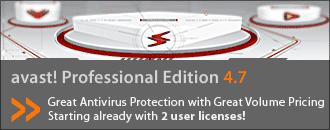Cómo hacer un FAVICON.ICO para tu web
| Marzo 15 2007, No. 15, Nueva Epoca |
| Cómo hacer un FAVICON.ICO para tu web ¿Qué es el FAVICON.ICO?Por su composición en inglés, FAVICON significa Favorites icon, y no es más que el gráfico diminuto que aparece en la parte superior izquierda al lado de la URL de tu barra de direcciones. Esa imagen quedará igualmente almacenada en la memoria caché de la máquina cliente para identificar tu sitio en, por ejemplo, los favoritos de tu navegador.
Aunque tanto IExplorer como Firefox tienen comportamientos muy similares, en lo que El hecho que aparezca el logo de tu sitio, o un identificador del mismo, le da ¿Cómo hago un FAVICON.ICO? De manera general, el gráfico favicon es un cuadrado de 16 x 16 pixeles. Es recomendable utilizar estas medidas para tener la certeza de que se ve apropidamente En este boletín te mencionaremos dos de las muchas formas de obtener una imagen favicon. En la primera forma asumimos que tienes Photoshop en tu máquina. 1. Descarga el plugin de Photoshop que te permitirá crear 2. Desempaca el archivo ZIP. 3. Coloca el archivo ICOFormat.8bi dentro de la carpeta de: C:\Archivos de programa\Adobe\Photoshop\Plugins\Formatos de archivos (o la ruta donde tengas instalado Photoshop en tu máquina) 4. Abre Photoshop y al tratar de guardar en los tipos de archivos aparecerá la opción de guardar con Utiliza la herramienta en línea de fabricación de favicons que se encuentra en
El resultado que se obtiene es bastante decente y extremadamente fácil de usar. Esta sin duda puede ser tu opción. Cómo coloco mi FAVICON.ICO en mi web? Sigue las siguientes indicaciones para colocar apropiadamente tu gráfico ICO en la web. 2. Dentro del HEAD de la página principal copia el siguiente código: <link rel=»icon» href=»http://tusitio.com/favicon.ico» type=»image/x-icon»> <link rel=»shortcut icon» href=»http://tusitio.com/favicon.ico» type=»image/x-icon»> Aunque en teoría ambas líneas hacen lo mismo, hemos notado que algunos navegadores reponden 3. Sólo colócalo en el HEAD de la página principal. No es necesario que lo coloques en ningún 4. Es altamente probable que tan pronto lo coloques no aparezca en tu página. Si estás usando IExplorer Para información sobre como limpiar la memoria caché, consulta el boletín sobre el tema en
Distribuidores autorizados. |
| CONTENIDO DEL BOLETIN MENSUAL EN EL NUMERO 16 DE ABRIL, 2007 |
| – Formas de fraude más extendidas en internet – Detección y prevención |
| ETISA, Estrategias de Tecnología de la Información, S.A. de C.V. © Derechos Reservados 2006 – 2009.México, Distrito Federal Teléfono (52-55)8421-8452 —- Los Angeles, California Teléfono (323) 319-6129 |